
發文數:509
發表時間:2011-04-10 11:13:00
發表時間:2011-04-10 11:13:00

軟體名稱:Titanium Backup ★ root 鈦備份
Android Market搜尋關鍵字:Titanium Backup
價格:Free (亦有付費版)
推薦指數:五個滿滿的星!
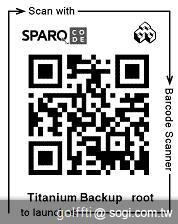
↑QR Code 搜尋&下載
智慧型手機,多多少少都會有遇到硬、軟體出錯的時候!無論是硬體壞掉、或是軟體當掉都有可能會遇到需要回復原廠設定的時候!這時,就會遇到一個很麻煩的問題...『所有手機設定或是APP設定全部都不見』!憤怒鳥好不容易玩到全部三顆星、一堆APP要輸入帳號密碼或是E-mail...等等的,聯絡人、短訊、甚至通話紀錄還可以靠Android本身的程式或是一些第三方的APP來備份在G-mail,那...APP的設定、遊戲進度...這些呢?
隨著手機硬體越來越強,ROM越來越大,安裝的APP也會越來越多...(我目前的APP數量=177),不要說APP要重新設定了,光想到我要把這幾百個APP再重新安裝到手機我就退縮了...這個時候,就要靠這個軟體來幫助大家!
注意,此軟體需ROOT後才可使用!
鈦備份
可完整備份、還原手機內資料、APP(含設定、遊戲進度...)
可管理移除APP(包含客製化APP)
可定時備份手機資料
接下來,我就來介紹順便做個教學吧!
開啟程式前,先將"設定→應用程式→開發→USB除錯中"打勾,接著開啟鈦備份。
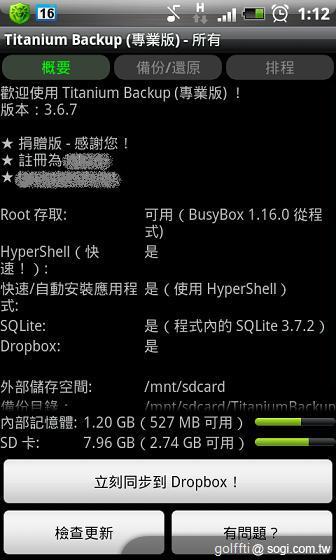
↑第一次進入鈦備份,他會先問你是否允許授權(ROOT)當然是點允許啦!接著就看"Root 存取"那邊,一般第一次進入都會是"從系統",我們必須先把他改成"從程式"(如圖)以免使用出錯。請先點取右下角的"有問題?"
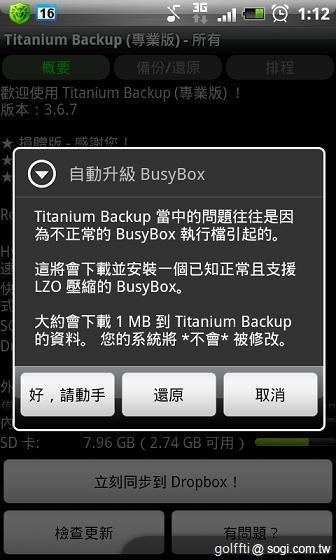
↑接著跳出這個視窗,請點選"好,請動手",接著會安裝BusyBox工具包並關閉鈦備份,等下載完畢再進入鈦備份時,Root 存取那邊就會變成"從程式"。
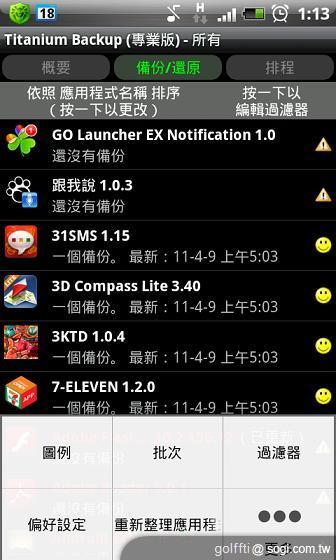
↑將上面的分頁點選到"備份/還原",這時鈦備份會開始搜尋你手機內的所有程式(包含系統程式),搜尋完成後請按MENU點選"過濾器",我們要開始篩選要備份的程式或APP
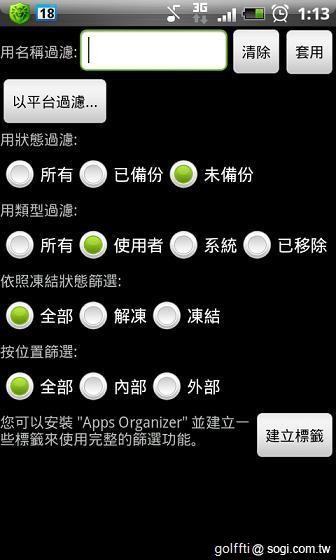
↑這是過濾器的頁面,可以用這幾種方式去篩選你要備份的程式或APP,類型過濾中的"使用者"就是你的APP,"系統"的話就是你手機本身的程式及不可用一般方式刪除的程式(例如:Market、Gmail、HTC Sense...),在這裡我用"未備份的使用者"選項來說明,點選完成後請按"套用"
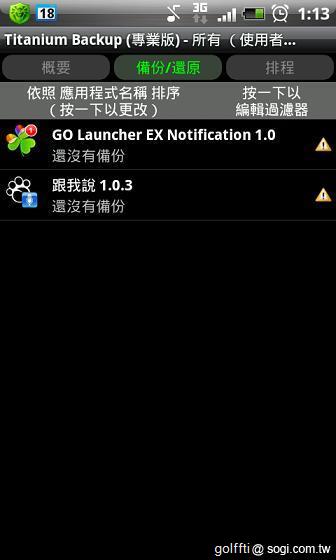
↑接著鈦備份會列出你還未備份的APP,我的手機目前是這兩個APP還未備份。接著按MENU點選"批次"。
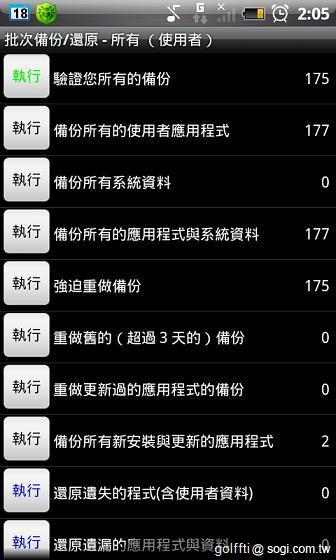
↑點選"批次"進入後會看到此頁面,"備份所有的使用者應用程式"就是只備份你的APP,"備份所有的使用者應用程式語系統資料"就是連系統程式設定都一起備份,在這裡因為前幾個步驟有用過濾器先篩選過,所以鈦備份不會讀取到我的系統資料!點選後他就開始備份,備份時間要看程式的多寡及大小來決定。
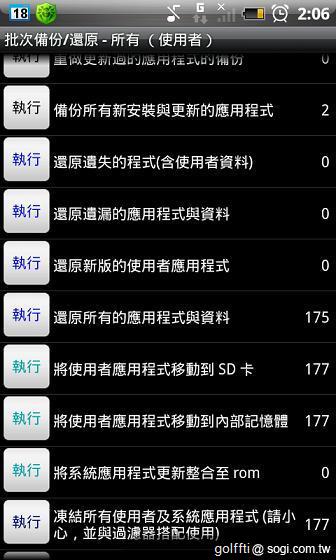
↑還原也是從"批次"選項中還原,需注意的是要還原程式時,"過濾器"必須都點選在"所有",鈦備份才可以讀取到你的備份資料。"批次"選項也可以『強制』將APP移動到SD卡(注意!有些APP移動到SD卡會導致手機異常,所以不建議使用)
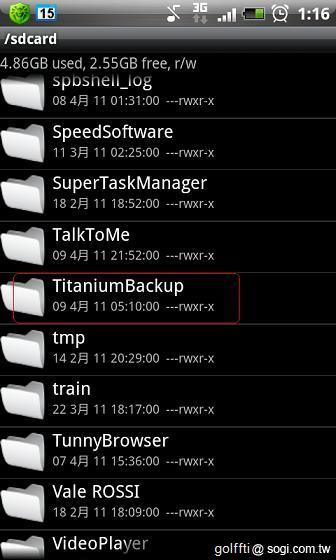
↑在這裡要非常注意,鈦備份的備份資料是放在外部記憶體的"TitaniumBackup"資料夾內,所以要是要還原備份的話這個資料夾包含裡面的檔案一定要在外部記憶體裡面,要是備份完了以後沒有將這個資料夾取出就直接做回復原廠設定或是外部記憶體格式化,那所有備份資料都會變成泡影!所以一定要把這個資料夾取出放在電腦上,等回復原廠設定完再將這個資料夾放入。
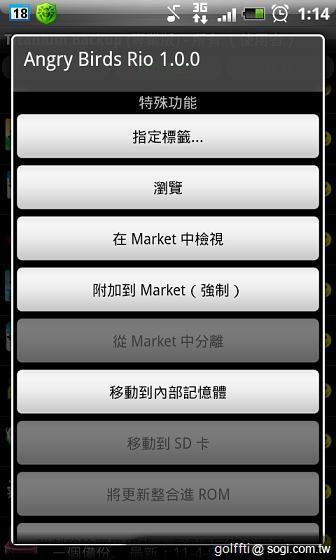
↑接著介紹鈦備份其他功能,在"備份/還原"的分頁中按住某個程式會跳出此選項,可以開啟程式、搜尋MARKET、移動...等等!
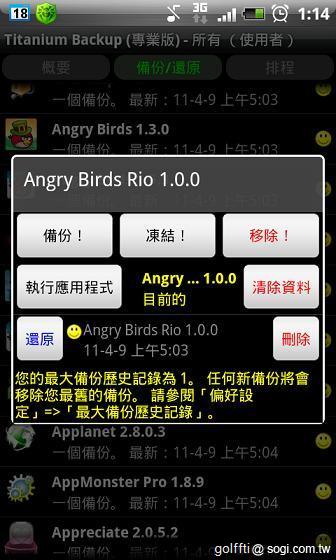
↑剛剛的是按住程式,接下來是點選某個程式會跳出這個視窗,在這裡可以做單一程式備份、移除甚至直接開啟,注意看下方黃字的"最大備份歷史紀錄",就是說可以設定你要備份幾個,做個舉例:我在4/8憤怒鳥玩到了第10關且做了一次備份,4/9我又玩到了第20關也做了備份,但我不希望讓我女友知道我玩得那麼快,所以我就還原4/8的備份也就是只玩到第10關的狀態(好啦~我知道我舉例的很爛...)。最大備份歷史紀錄可以設定到25個,我是只有設定1個,鈦備份備份方是是新的覆蓋舊的,所以我的備份一直都是最新的,刪除選項是將你的備份資料刪除!
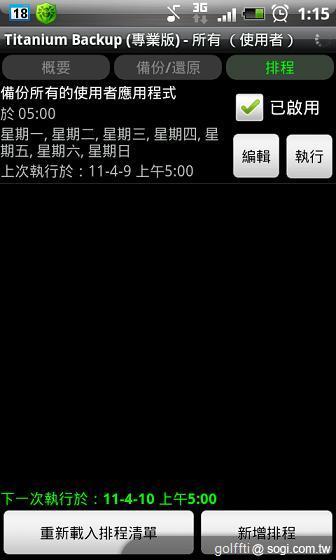
↑最後就是我最愛用的"排程",他可以在你設定的時間內自動備份,如圖我的設定時間是每天的凌晨05:00,因這個時候在睡覺不會用到手機,所以也不怕手機在備份時會佔RAM或CPU資源,備份完成會再通知列提醒,當然...手機必須是開機的(關機怎麼做備份啊...)
大致上比較常用的功能就如以上這些,鈦備份是我愛用的程式之一,會發現這個程式是因為我之前用i9000(目前是DHD服役中),常常需要回復原廠設定(刷機啦...),所以才發現這個好用程式!現在就算突然當掉或是手機送修需要回復原廠設定我都不怕啦!
推薦給大家使用喔~
ChiaHao 於 2015-05-25 08:59:32 修改文章內容
商業贊助
發文數:1發表時間:2025-11-08 16:17:10

發文數:120
發表時間:2012-02-02 05:49:00
發表時間:2012-02-02 05:49:00
請問
要怎麼選備份到外接SD卡?
wave 於 2012-02-02 05:49:00 修改文章內容

發文數:29
發表時間:2012-04-23 23:59:00
發表時間:2012-04-23 23:59:00
請問版大
S2刷機後如何還原程式及資料?
操作過程
在sd卡將鈦備份資料夾copy >刷機4.03 >ROOT > 安裝鈦備份 > 在sd卡貼上鈦備份資料夾 >執行鈦備份> 過濾器 (所有) > 套用 > 批次 > 看不到有刷機前的程式及資料**無法還原刷機前的程式及資料
不過在偏好設定的備份資料夾位置有看到刷機前的程式及資料
無法還原程式及資料!
請教指導! 謝謝!
S2刷機後如何還原程式及資料?
操作過程
在sd卡將鈦備份資料夾copy >刷機4.03 >ROOT > 安裝鈦備份 > 在sd卡貼上鈦備份資料夾 >執行鈦備份> 過濾器 (所有) > 套用 > 批次 > 看不到有刷機前的程式及資料**無法還原刷機前的程式及資料
不過在偏好設定的備份資料夾位置有看到刷機前的程式及資料
無法還原程式及資料!
請教指導! 謝謝!
frank 於 2012-04-23 23:59:00 修改文章內容